Google Analytics le permite monitorear su tráfico de sitio de cerca. Es un servicio gratuito disponible por Google. Al crear una cuenta y conectarla a su sitio web, puede comenzar a analizar los datos de tráfico a fondo. Sólo para seguir estos datos, debe insertar un código de seguimiento de Google Analytics en su sitio...
Buenas noticias, el tema Divi le permite hacer esto fácilmente y rápidamente sin instalar plugins adicionales. Veamos cómo...
- Utilidad de Google Analytics
- ¿Por qué necesita integrar un código de seguimiento dentro de su sitio?
- Crear una cuenta de Google Analytics
- Obtener el código de seguimiento de Google Analytics
- Dónde integrar el código de seguimiento en Divi
- Compruebe que el código de seguimiento funciona
Para empezar con Divi, descubrir todos los artículos para empezar tranquilamente!
1 – Utilidad de Google Analytics
Conecta tu sitio web a Google Analytics no es una obligación. Sin embargo, Google nos proporciona una gran herramienta que nos permite rastrear ROI (retorno a la inversión) en nuestro sitio.
¿Para qué quieres perderlo? ¡Eso sería una pena!
El análisis de cifras y estadísticas es rico en información. Usted sabrá qué páginas son más visitadas, cuántas páginas son visitadas por el mismo usuario de Internet, cuál es el tiempo que pasa en el sitio y más!
Los datos de Google Analytics son muy completos y le permitirán considerar mejor sus futuras acciones de marketing.
2 - ¿Por qué necesita integrar un código de seguimiento dentro de su sitio?
La razón es simple, para un problema de seguridad, Google quiere asegurarse de que usted es el propietario del sitio que desea rastrear los datos de.
Para demostrar que este es el caso, debe tener acceso a la parte de administración de su sitio.
Al insertar este código, Google será capaz de leerlo. Esto valida su propiedad y permite que Google inicie visitas de grabación.
Afortunadamente Google comprueba que usted es el propietario del sitio, de lo contrario, cualquiera podría seguir las estadísticas de cualquier sitio!
3 – Crear una cuenta de Google Analytics
Si aún no tienes una cuenta de Google Analytics, puedes hacerlo rápidamente Siguiente dirección.
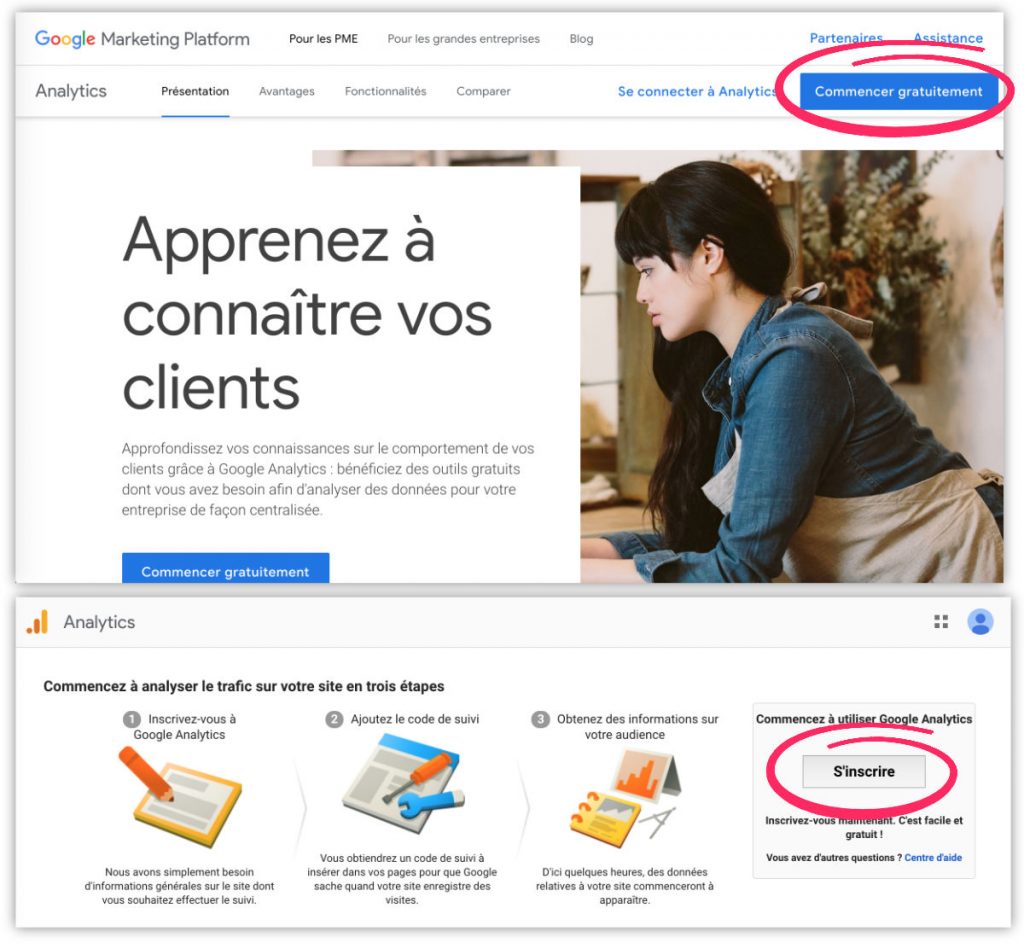
- Haga clic "Iniciar Libre".
- Será redireccionado para conectarse a su cuenta de Google. Si no tienes uno, puedes crearlo durante este paso.
- Haga clic "Registro"
4 – Obtener su código de seguimiento de Google Analytics
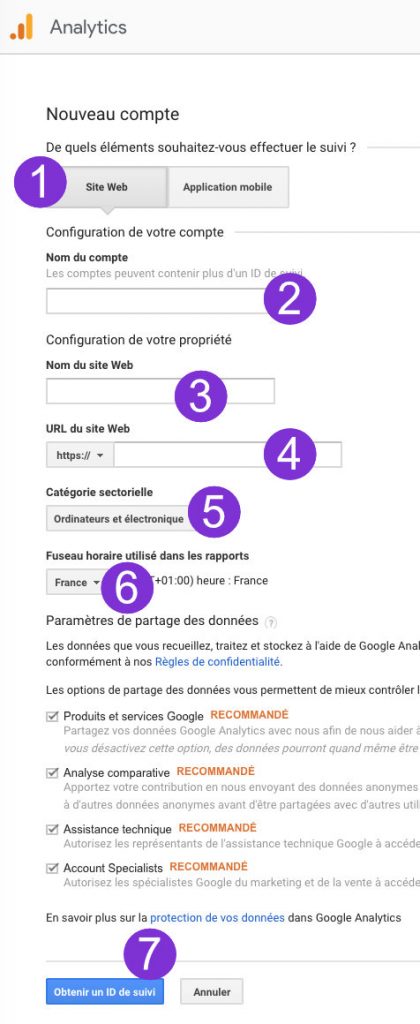
- Elija « Websiten»
- Dale a tu cuenta un nombre
- Dale a tu sitio un nombren. Por ejemplo "Mi sitio".
- Introduzca la dirección URL de su sitio, sin olvidar elegir la opción http:// o https://
- Definir el tema sectorial de su sitio entre las propuestas,n
- Elija la zona horaria según el país
- Haga clic "Obtenga una identificación de seguimiento"
- Aceptar las condiciones generales de uso.
Se le dirigirá a la página dedicada a su propiedad.
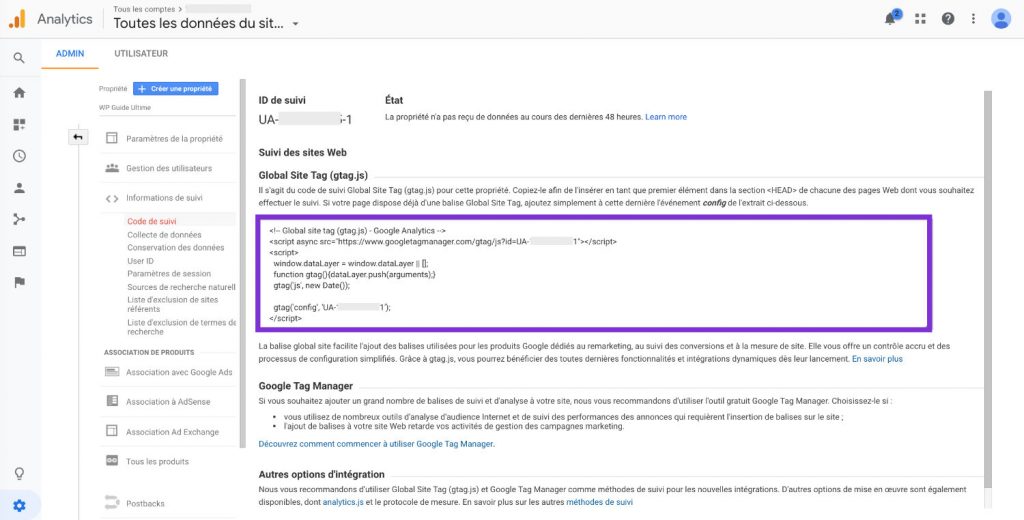
Sólo tendrás que hacerlo. Copia Google Analytics código de seguimiento presente en el campo dedicado. Tenga cuidado de copiar todo el código sin olvidar nada.
El código de seguimiento de Google Analytics parece lo siguiente:
< ! -- Global site tag (gtag.js) - Google Analytics -- >
< script async src="https://www.googletagmanager.com/gtag/js?id=UA-XXXXXXXXX-X »>< / script >
< script >
window.dataLayer = window.dataLayer || [];
function gtag(){dataLayer.push(arguments);}
gtag('js', new Date());
gtag('config', 'UA-XXXXXXXX-X’);
< / script >
¿Sabes que puedes probar Divi gratis? Nos vemos en esta página y haga clic en "Pruébalo GRATIS"
5 - Dónde integrar el código de seguimiento en Divi
Una vez que haya copiado el código obtenido en el paso anterior, vaya a la administración de su sitio, ficha: Divi Opción temática > Integración
Lea este artículo para entender todos los ajustes en la pestaña "Integración" de Divi.
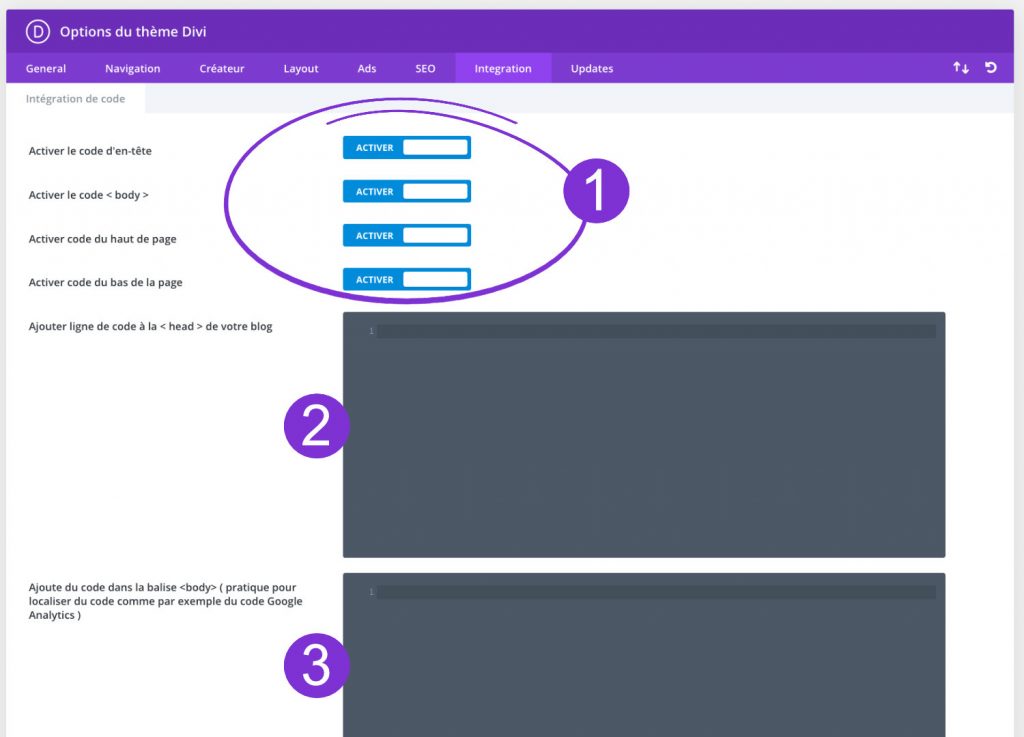
- Compruebe que todos los botones están habilitados
- La primera ventana corresponde a la sección HEAD de su sitio
- La segunda ventana corresponde a la sección BODY
Es en uno de los dos campos que puedes pegar tu código de seguimiento de Google Analytics. Google aconseja pegarlo en la sección HEAD (pastilla 2), mientras que Divi propone pegarlo en la sección BODY (pastilla 3). Ambos trabajos: elegir uno de los dos. Recuerde guardar sus cambios antes de irse.
6 - Compruebe que el código de seguimiento funciona
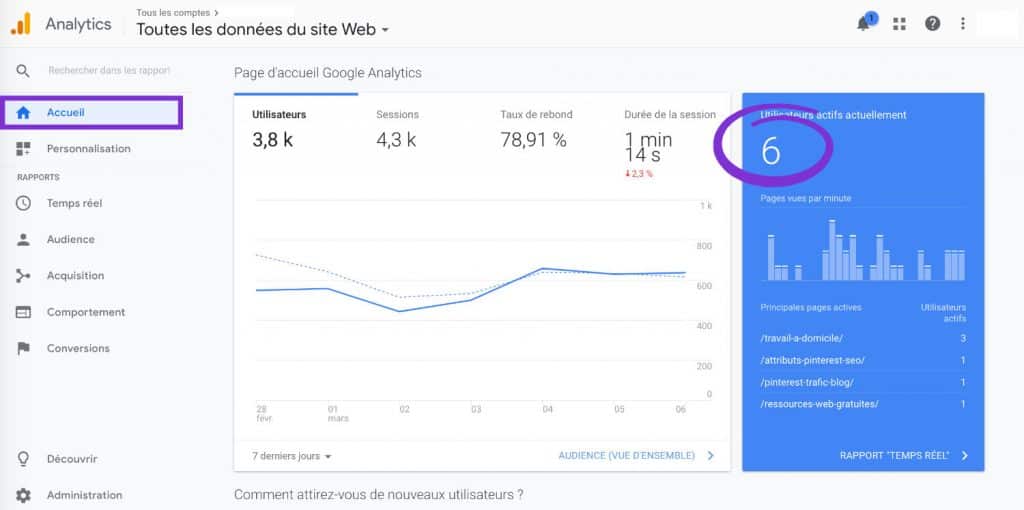
Para asegurarse de que Se ha tenido en cuenta el código de seguimiento de Google Analytics, Le aconsejo que busque su sitio como un lambda de usuario de Internet y que vea en paralelo los números de su cuenta de Google Analytics. Usted debe ver las vistas en tiempo real: el suyo (al menos).
¿Necesita más recursos en Divi? Visita Elegante Themes blog lleno de ideas y tutos!
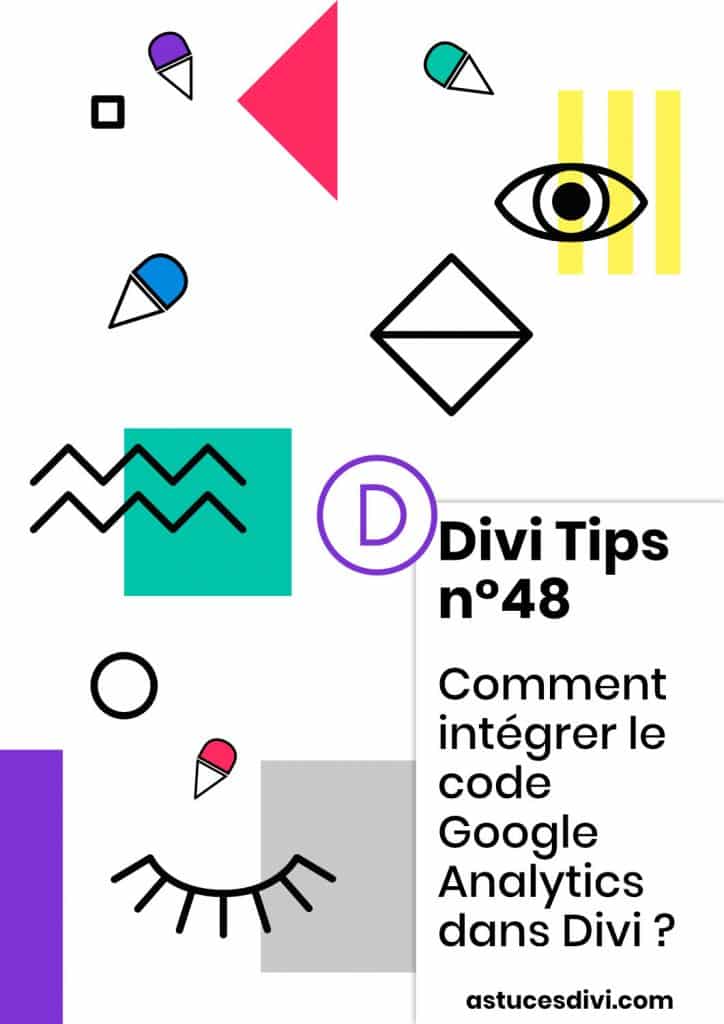


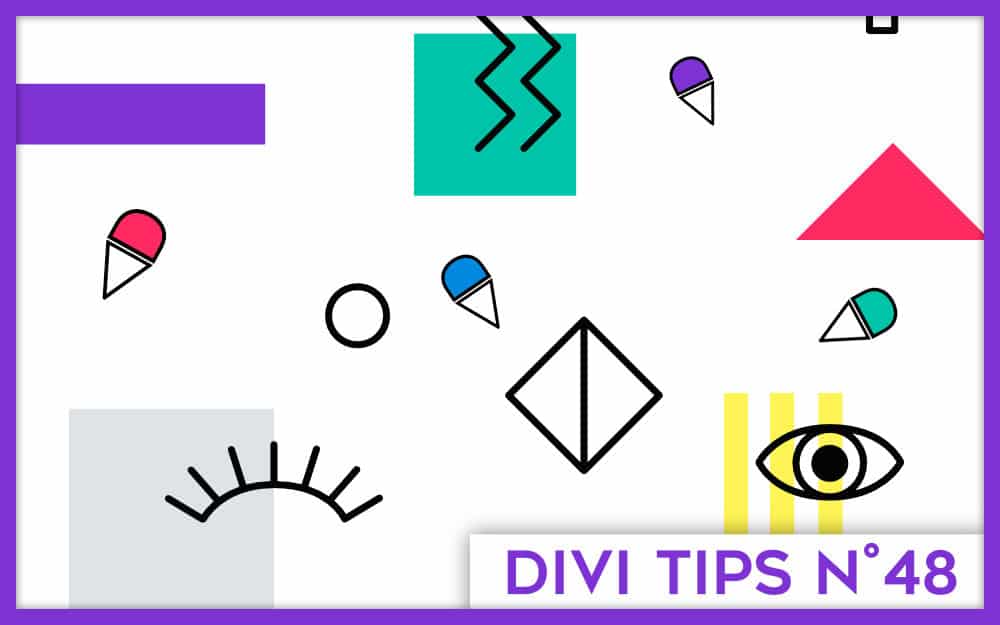
14 Comentarios